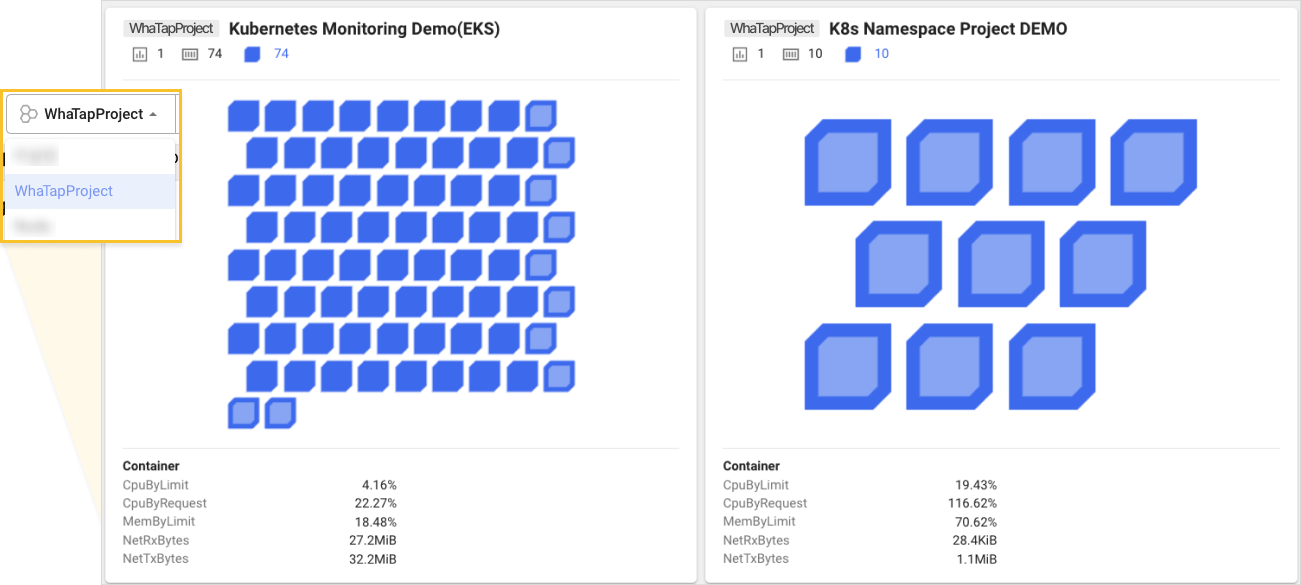컨테이너 맵
홈 화면 > 프로젝트 선택 > 대시보드 > 컨테이너 맵
와탭 쿠버네티스의 컨테이너 맵은 쿠버네티스 모니터링의 시작점입니다. 사용자 설정 보기에 따라 각 개체는 하나의 컨테이너, 또는 하나의 Pod를 나타냅니다.
-
컨테이너 맵을 통해 분석 대상을 선택하고 그룹을 구성할 수 있습니다.
-
상태 지표 및 임계치를 설정해 개별 컨테이너 또는 Pod의 상태를 한 눈에 볼 수 있습니다.
-
개별 컨테이너 또는 Pod를 선택해 상세 정보를 확인할 수 있습니다. 트레이스, 메트릭스, 로그, 이벤트와 같은 핵심 모니터링 데이터를 제공합니다.
다음 동영상은 컨테이너 맵 메뉴에 대한 기본 안내입니다.
기본 화면 안내
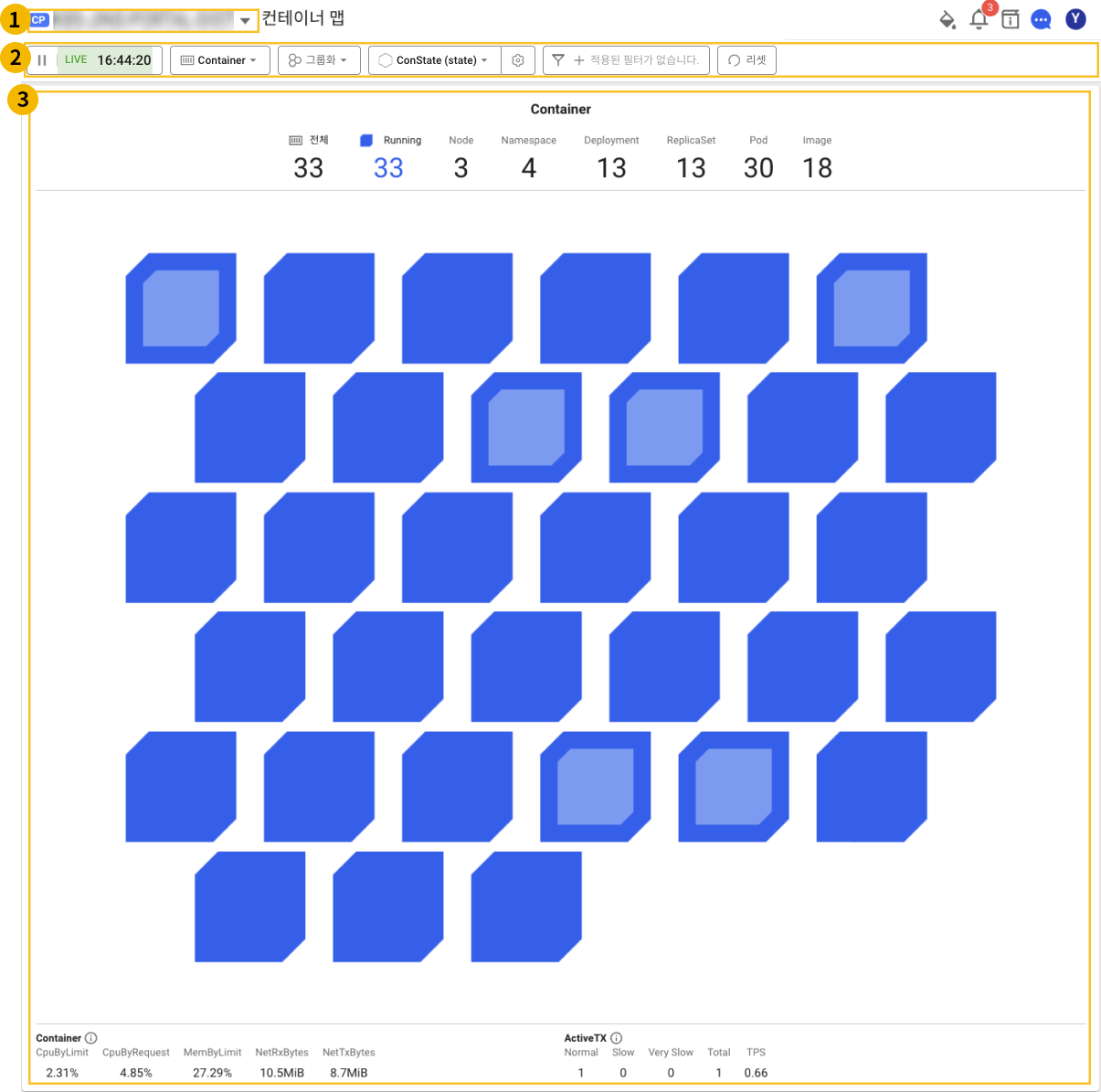
 클러스터 프로젝트 - 네임스페이스 프로젝트 이동
클러스터 프로젝트 - 네임스페이스 프로젝트 이동
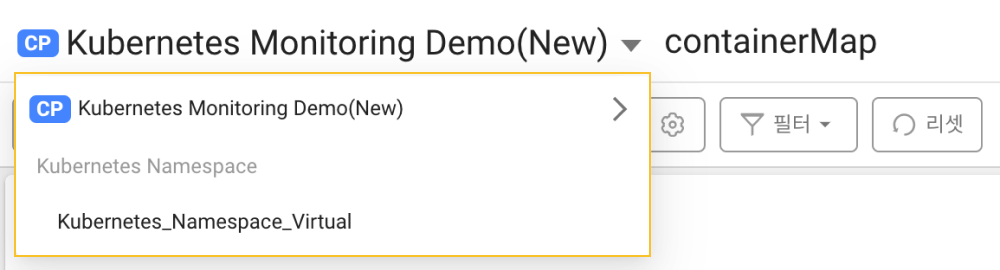
클러스터 프로젝트 하위에 네임스페이스 프로젝트를 생성한 경우 컨테이너 맵 화면 위의
더보기 아이콘 선택 시 프로젝트 리스트 박스가 나타납니다. 프로젝트 리스트 박스를 통해 클러스터 프로젝트를 포함한 프로젝트 목록을 확인하고 프로젝트 간 이동할 수 있습니다.
네임스페이스 프로젝트 생성 및 관리에 관한 자세한 내용은 다음 문서를 참조하세요.
 사용자 설정
사용자 설정
![]()
컨테이너 맵이 제공하는 여러 사용자 설정을 통해 원하는 화면 보기를 생성할 수 있습니다. 화면 순서대로 사용할 수 있는 기능은 다음과 같습니다.
-
카테고리: 분석 대상을 선택할 수 있습니다. Container 또는 Pod를 지정할 수 있습니다.
-
그룹화: 그룹화(클러스터링) 옵션을 통해 클러스터 구성 요소 간의 계층관계를 총 2단계까지 표현할 수 있습니다. 자세한 내용은 다음 문서를 참조하세요.
-
ConState(state): 차트 지표를 선택할 수 있습니다.
-
버튼을 클릭하면 각 개체에 컨테이너 또는 Pod의 정보를 표시할 수 있는 옵션을 선택할 수 있습니다.
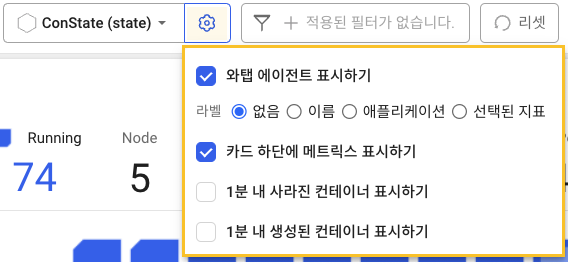
-
와탭 에이전트 표시하기: 컨테이너 또는 Pod의 정보를 표시할 수 있습니다. 원하는 라벨 옵션을 선택하세요. 라벨 옵션에 대한 자세한 내용은 다음 문서를 참조하세요.
-
카드 하단에 메트릭스 표시하기: 화면 하단에 메트릭스 정보를 표시할 지 여부를 선택할 수 있습니다.
-
1분 내 생성된 컨테이너 또는 Pod 표시하기: 1분 이내 생성된 컨테이너 또는 Pod를 표시하는 옵션입니다.
-
1분 내 사라진 컨테이너 또는 Pod 표시하기: 1분 이내 사라진 컨테이너 또는 Pod를 표시하는 옵션입니다.
-
-
필터: 사용자가 선택한 항목에 따라 필터링해 컨테이너 또는 Pod의 상태를 확인할 수 있습니다.
-
리셋: 사용자가 설정한 화면 보기를 초기화합니다.
지표 선택 및 임계치 설정

차트 지표 선택 및 임계치 설정은 컨테이너 맵의 상태 표현을 결정합니다. 선택한 지표의 단위가 숫자인 경우 임계치를 설정할 수 있습니다. 설정한 임계치는 다음 범주에 따라 색상으로 표현됩니다.
-
0 이상 Warning 이하: 파란색
-
Warning 초과 Critical 이하: 주황색
-
Critical 초과: 빨간색
-
수치형 지표 단위로는 pct(percentage), bps, millicore 등이 있습니다. pct#는 100% 이상의 값이 나올 수 있는 지표 단위입니다.
-
차트 지표 선택과 임계치 설정에 대한 자세한 내용은 다음 문서를 참조하세요.
라벨 옵션
-
없음: 블럭에 라벨을 표시하지 않습니다.
-
이름: 컨테이너/POD의 이름을 표시합니다.
-
애플리케이션: 컨테이너/POD 내의 애플리케이션을 표시합니다.
-
선택된 지표: ConState(state) 항목에서 선택한 차트 지표를 표시합니다.
실시간 조회 및 과거 조회
컨테이너 맵은 기본적으로 실시간 조회 기반이지만 여러 시점에 따른 조회 기능을 제공합니다. 실시간 조회 변경은 화면 상단 왼쪽의 시간 선택자를 이용하세요.
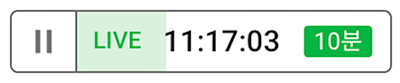
| 조회 상태 | 설명 |
|---|---|
| 실시간 조회 (LIVE) | 기본 모드 10초 인터벌로 실시간 상태 변경 |
| 일시정지 조회 (PAUSE) | 실시간 상태 변경 OFF 현재 상태를 자세히 확인할 때 사용 |
| 과거시점 조회 | 사용자가 과거 특정 시점을 지정하여 확인 년/월/일/시/분 지정 가능 |
시간 선택자 이용 방법에 대한 자세한 내용은 다음 문서를 참조하세요.
 컨테이너 맵 차트
컨테이너 맵 차트
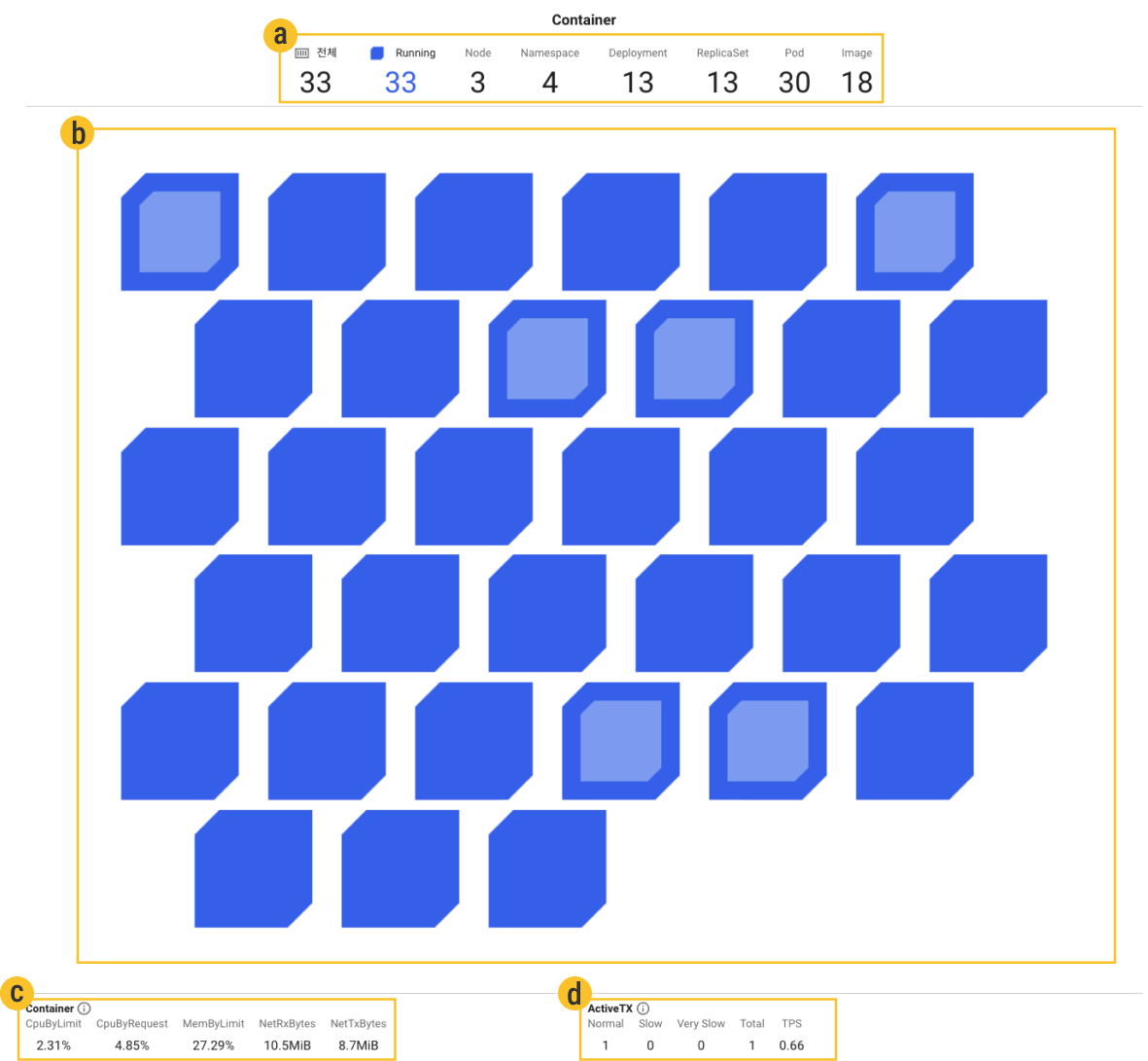
-
그룹화된 대상 전체 개수 및 주요 리소스 개수를 나타냅니다.
-
각 개체의 모양과 색상은 컨테이너 또는 Pod의 특성과 상태를 나타냅니다.
-
외부 프로젝트 연동
블록 내에 로고를 통해 연동된 외부 프로젝트를 확인할 수 있습니다. 자세한 내용은 다음 문서를 참조하세요.
-
색상
컨테이너 또는 Pod의 상태를 의미합니다. Normal, Warning, Critical 외 상태에 대한 자세한 내용은 다음 문서를 참조하세요.
-
테두리
-
개체 중에는 테두리가 표현된 것이 있습니다. 이는 컨테이너에 Java, Node.js, Python 등 마이크로 에이전트를 설치한 대상입니다.
-
만약 1개 Pod 내에 2개 컨테이너가 있고, 2개 중 1개 컨테이너에만 마이크로 에이전트를 설치했더라도 테두리가 표시됩니다. 즉 Pod 내 컨테이너 중에 하나라도 마이크로 에이전트가 설치되어 있다면 테두리 표시가 됩니다.
-
노트블록과 마이크로 블록
컨테이너 맵에서는 다각형 하나를 블록(Block)이라고 합니다. 이때 에이전트가 있는 블록(블록 안에 블록)은 마이크로 블록(Micro Block)이라고 합니다.
노트그룹
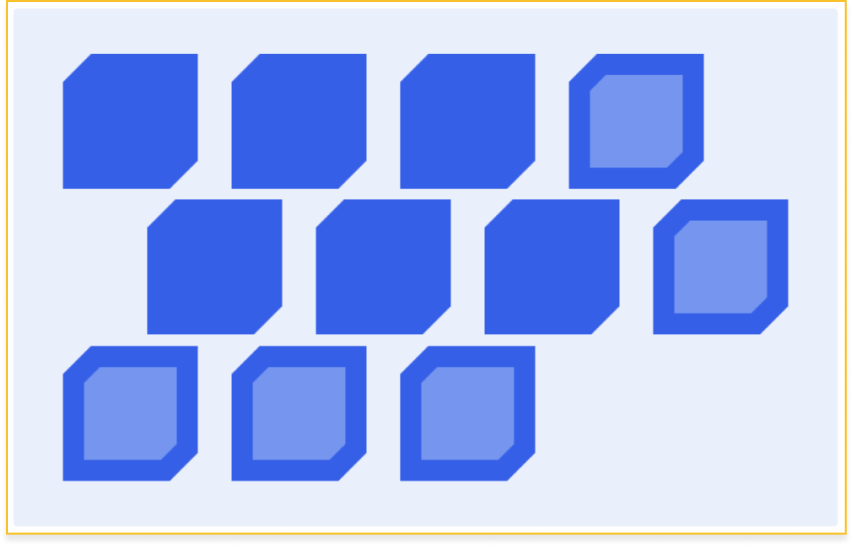
컨테이너 맵 화면에서 전체 블록을 선택한 경우 해당 다중 블록을 그룹이라고 합니다.
-
-
그룹화된 대상의 CPU 및 Memory 관련 지표를 나타냅니다.
-
그룹화된 대상 내부 애플리케이션의 트랜잭션 정보를 나타냅니다.
컨테이너 맵 대상 정보
사용자는 관심있는 컨테이너 또는 Pod를 선택해 요약 정보 및 상세 정보를 확인할 수 있습니다. 해당 정보에는 다음과 같은 핵심 모니터링 데이터를 포함하고 있습니다.
-
대상 정보
블록 클릭으로 대상 특정 시 선택한 대상과 관련된 리소스 정보 및 해당 메뉴 링크 이동을 제공합니다.
-
리소스 관계
선택한 대상과 관련된 리소스 정보를 시작적으로 표현한 관계 차트로 제공합니다.
-
트레이스
컨테이너 안에 와탭 애플리케이션 에이전트가 설치된 경우 대시보드 상에서 실시간으로 확인할 수 있도록 해당 애플리케이션의 트랜잭션 트레이스 정보를 제공합니다.
-
메트릭스
선택한 컨테이너 또는 Pod의 CPU 사용량, 메모리 사용량, 네트워크 트래픽 등의 메트릭 정보를 대시보드에서 제공합니다.
-
로그
각 컨테이너의 표준 출력 로그(Standard Output) 및 컨테이너와 애플리케이션에서 생성하여 저장된 로그 정보를 제공합니다.
-
이벤트
쿠버네티스에서 발생한 이벤트와 와탭 이벤트 정보를 제공합니다.
-
호출 정보
선택한 컨테이너 내에서 실행 중인 애플리케이션의 호출 흐름을 시각화한 차트를 제공합니다.
이러한 데이터들을 기반으로 사용자는 쿠버네티스 환경의 Observability를 확보할 수 있습니다. 다음의 요약 보기 및 상세 분석 화면 모두 위 4개 항목을 중심으로 정보를 제공합니다.
요약 보기
컨테이너 맵에서 특정 개체 혹은 개체 집합을 클릭하세요. 오른쪽에 나타나는 요약 보기 화면을 통해 해당 객체의 요약 정보를 확인할 수 있습니다.
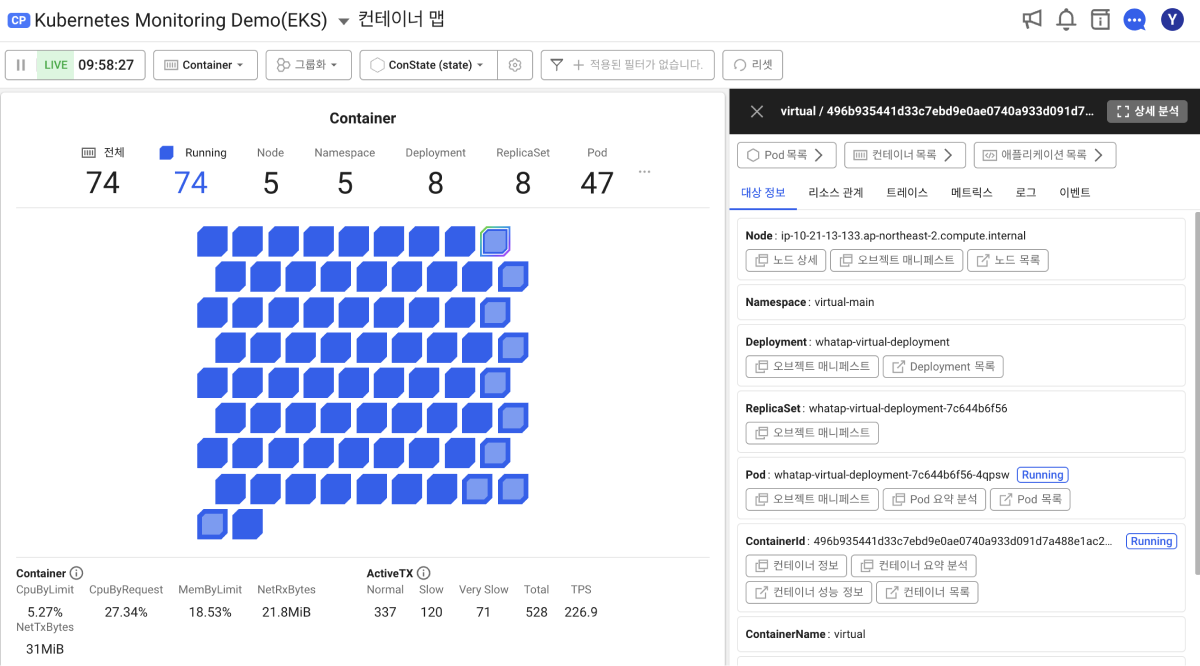
-
대상 정보
선택한 Pod 또는 컨테이너에 대한 기본 정보를 제공합니다. 해당 리소스가 실행 중인 노드, 소속된 네임스페이스 등 기본적인 대상 정보를 확인하고 목록 메뉴로 이동할 수 있습니다.
-
Node: 노드 상세, 오브젝트 매니페스트, Nod 요약 분석 정보를 확인하고 노드 목록 메뉴로 이동할 수 있습니다.
-
Deployment: 오브젝트 매니페스트 정보를 확인하고 Deployment 목록 메뉴로 이동할 수 있습니다.
-
ReplicaSet: 오브젝트 매니페스트 정보를 확인할 수 있습니다.
-
Pod: 오브젝트 매니페스트, Pod 요약 분석 정보를 확인하고 Pod 목록 메뉴로 이동할 수 있습니다.
-
ContainerId: 컨테이너 정보, 컨테이너 요약 분석 정보를 확인하고 컨테이너 목록 메뉴로 이동할 수 있습니다.
-
Image: 컨테이너 이미지 정보를 확인하고 컨테이너 이미지 메뉴로 이동할 수 있습니다.
-
ServiceName: 오브젝트 매니페스트 정보를 확인하고 Service 목록 메뉴로 이동할 수 있습니다.
-
리소스 관계
컨테이너 맵의 리소스 관계 탭을 통해 쿠버네티스 리소스 간 연결 관계를 시각적으로 확인할 수 있습니다.
-
트레이스
컨테이너 맵의 트레이스 탭을 통해 컨테이너 상에서 실행되는 애플리케이션의 개별 트랜잭션을 추적할 수 있습니다.
-
메트릭스
컨테이너 맵의 메트릭스 탭을 통해 각 컨테이너의 자원 할당량, 사용량 등의 각종 지표 데이터를 실시간으로 확인할 수 있습니다.
-
로그
컨테이너 맵의 로그 탭을 통해 각 컨테이너의 표준 출력 로그 및 컨테이너 상의 애플리케이션이 생성하는 로그를 통합 관리, 조회할 수 있습니다.
-
이벤트
컨테이너 맵의 이벤트 탭을 통해 쿠버네티스 클러스터에서 발생한 이벤트 및 와탭의 경고 기능을 이용한 사용자 임계치 기반 이벤트의 통합 조회가 가능합니다.
-
호출 정보
컨테이너 맵의 호출 정보 탭을 통해 쿠버네티스 컨테이너 상에서 실행 중인 애플리케이션의 호출 흐름과 외부 호출 대상의 상태를 확인할 수 있습니다.
상세 분석
요약 보기 화면의 오른쪽 위에 상세 분석 버튼을 클릭하세요. 상세 분석 화면으로 전환합니다. 상세 분석 화면 구성에 대한 자세한 안내는 다음 문서를 참조하세요.
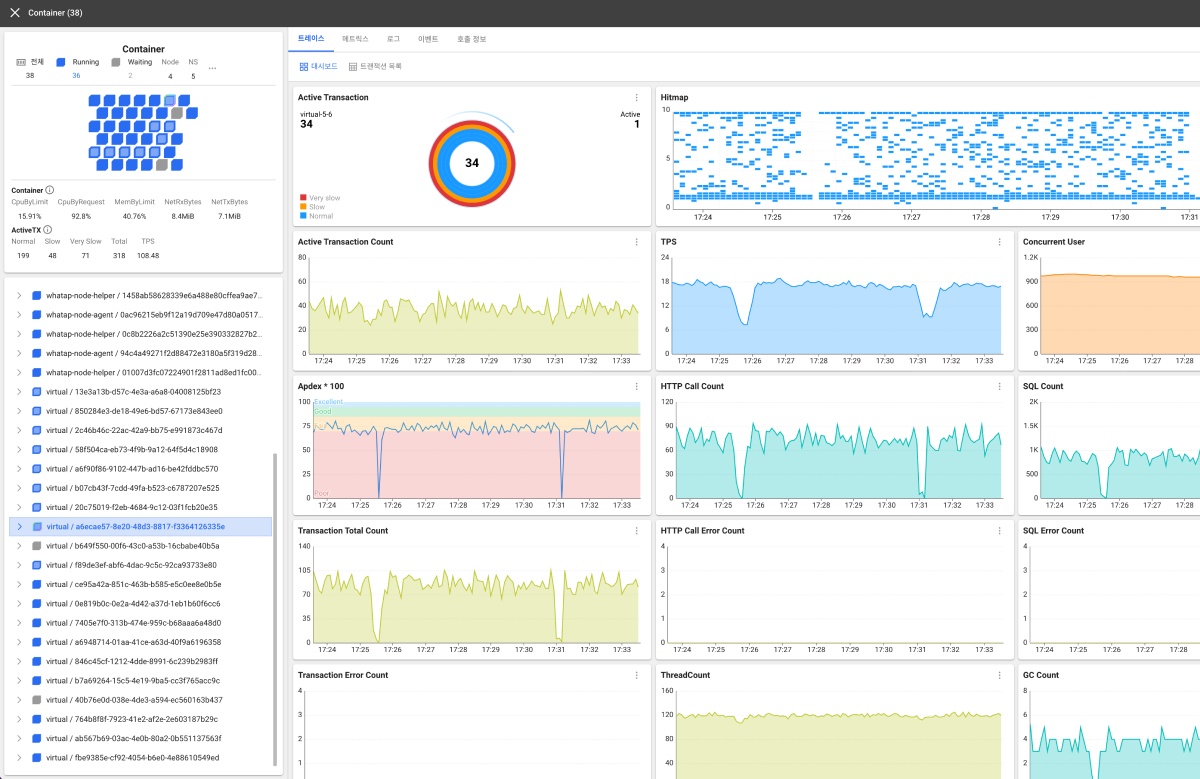
통합 컨테이너 맵
홈 화면 > 프로젝트 선택 > 대시보드 > 통합 컨테이너 맵
클러스터 프로젝트(CP)와 네임스페이스 프로젝트(Namespace)를 포함한 컨테이너 맵을 조회하려면 통합 컨테이너 맵을 확인하세요.
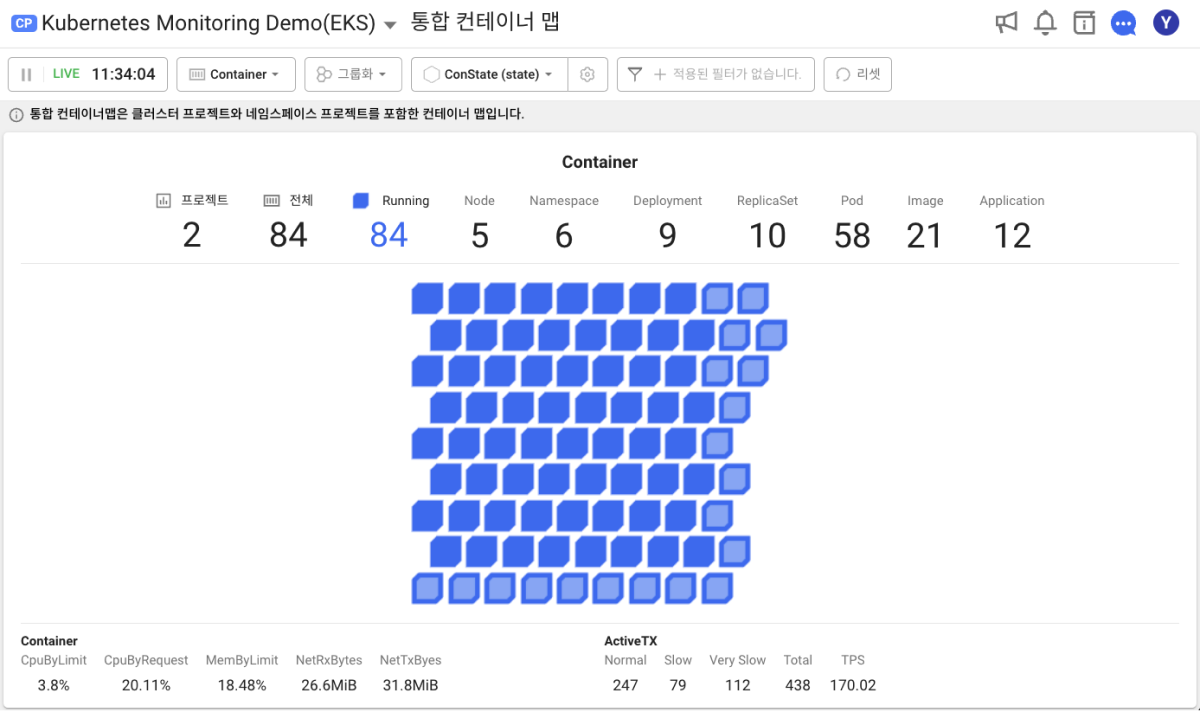
통합 컨테이너 맵은 프로젝트별 그룹화 옵션을 추가로 제공합니다. 그룹화 옵션 중 WhaTapProject 그룹화를 통해 한 화면에서 클러스터 프로젝트 및 네임스페이스 개별 프로젝트 내 컨테이너 맵을 다음과 같이 조회할 수 있습니다.